Photoshop照片后期处理之小清新女神!
1、将原片在PS中打开,Ctrl+J拷贝一层备份;选择滤镜-camera raw滤镜

2、调节基本中参数,将原片画面呈现灰色色调

3、选择HSL/灰度,调整色相、饱和度、明亮度中的参数,使图像对比明显,皮肤通透,点击确定



4、选择修补工具,将人物双眼皮贴去除

5、在调整面板中选择渐变映射设置黑色到白色渐变,再选择曲线压暗曲线,建立观察组

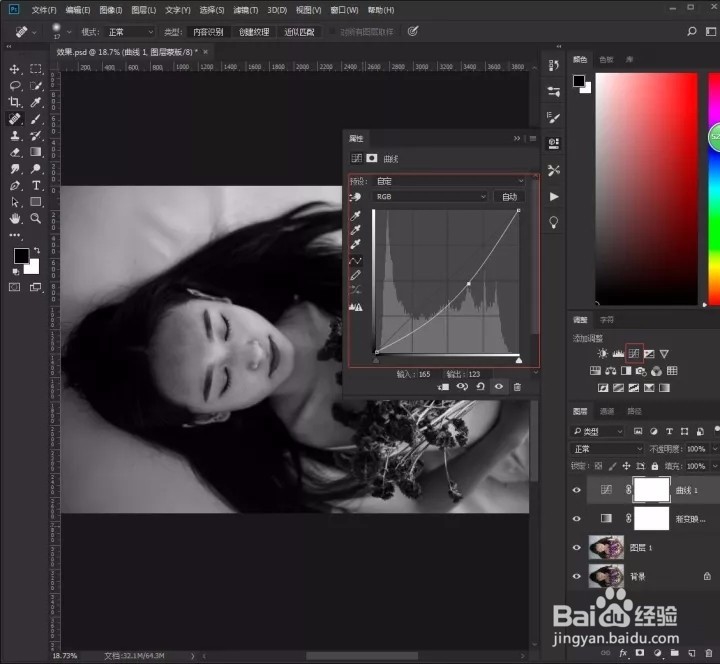
6、选择污点修复工具将人物明显的斑点、碎发和瑕疵修复好

7、新建图层,编辑—填充—填充50%灰敛财醣沁并将混合模式设置为柔光(快捷键Ctrl+shift+N),选择画笔工具配合前景色与背景色将人物皮肤修复均匀
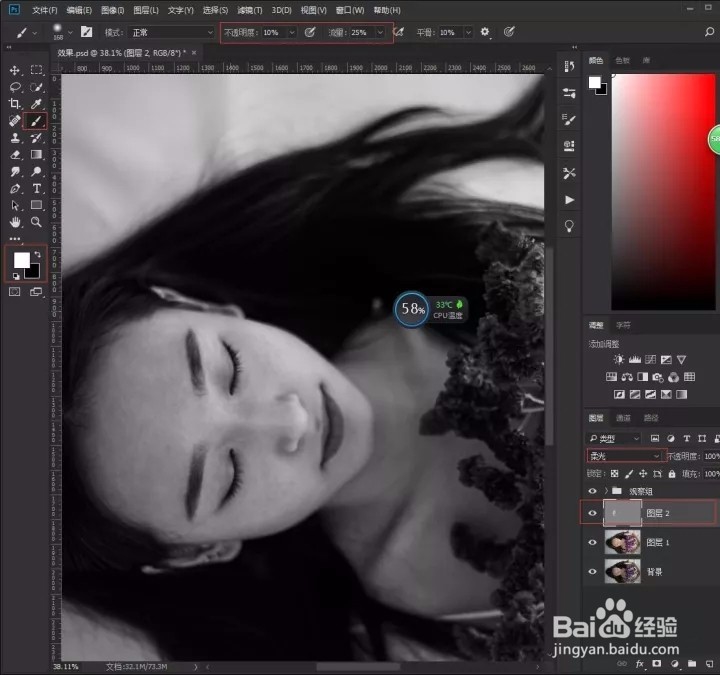
8、按Ctrl+alt+shift+E盖印图层,选择仿制图章工具,将人物额头皮肤修复平滑

9、选择曲线,提亮暗部曲线并反相蒙版,选择白色画笔降低不透明度和流量将人物手臂和胸部涂抹回来提亮皮肤

10、选择可选颜色,调节红色和黄色通道中参数,反相蒙版用白色画笔将手臂及胸部皮肤涂抹回来,给人物手臂及胸部皮肤加色彩



11、选择曲线,提亮RGB和蓝色通道中的曲线,使人物皮肤透亮

12、选择可选颜色,调节红色和黄色通道中的参数给皮肤添加色彩


13、然后根据自己审美喜好微调


14、最好保存导出
